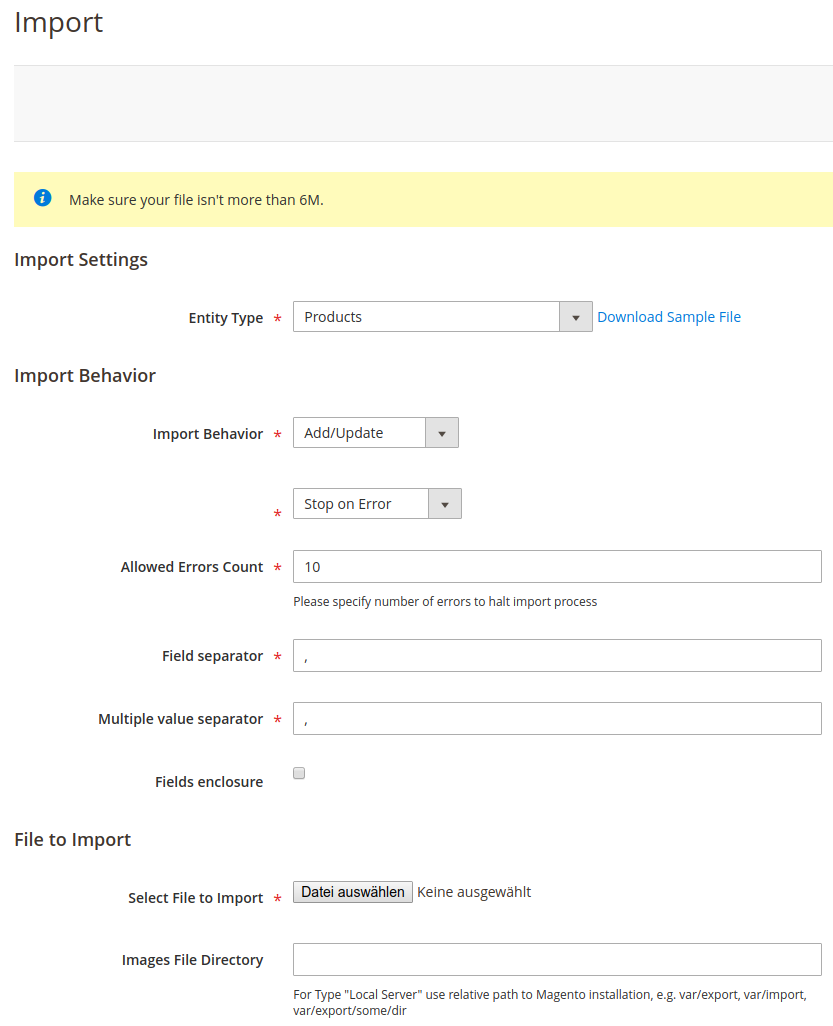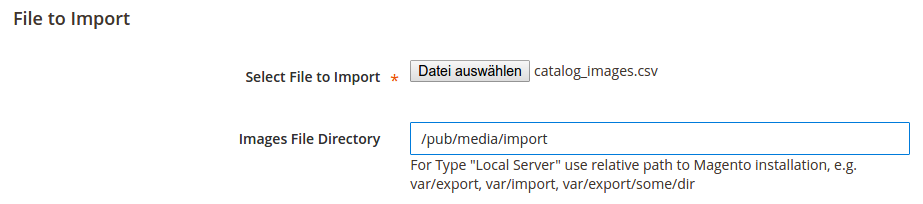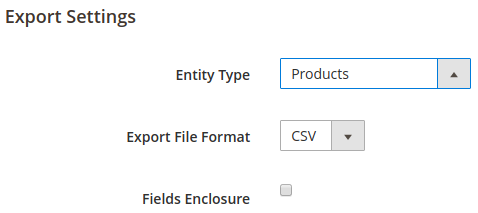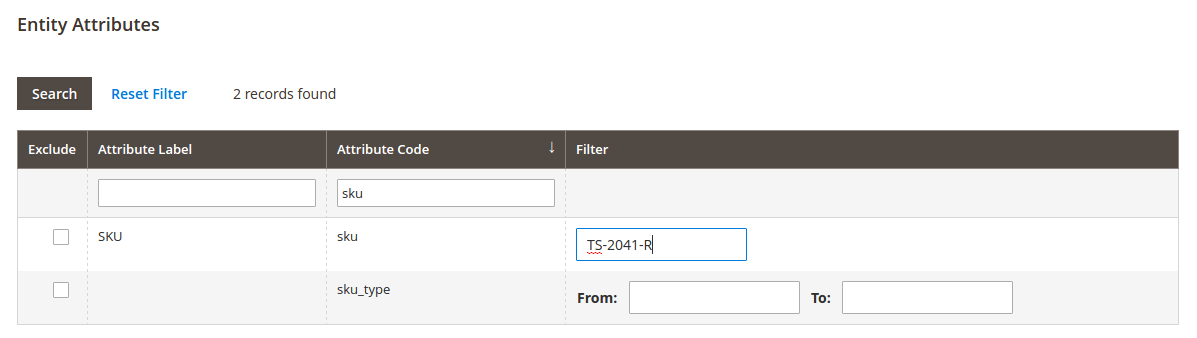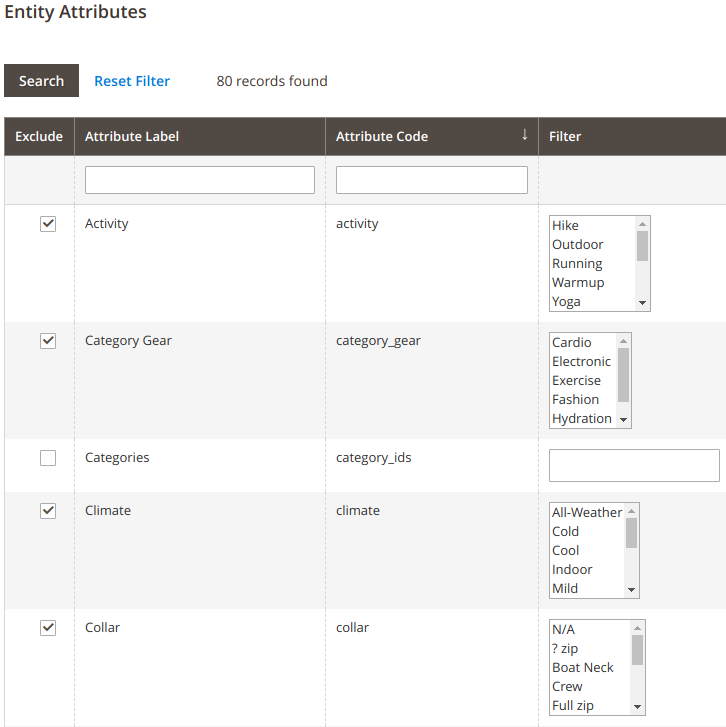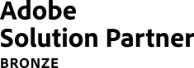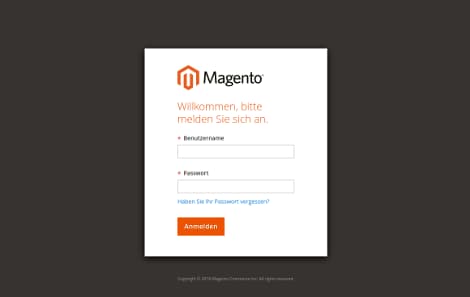11. Kapitel: Wie funktioniert der Import und Export von Daten in Magento 2?
Inhaltsverzeichnis
Das Tool für den Import und Export in Magento 2 ermöglicht die gleichzeitige Bearbeitung einer großen Zahl von Datensätzen in einem einzigen Arbeitsschritt. Dabei können beispielsweise neue Artikel importiert oder bestehende Produkte aktualisiert, ersetzt und gelöscht werden.
Besonders wenn mit einem sehr großen Produktkatalog operiert wird, ist es weitaus zeitsparender und übersichtlicher, die Daten für die Bearbeitung in einem Tabellenkalkulationsprogramm zu exportieren und danach wieder in den Shop zu importieren.
Mit dem Import und Export von Daten in und aus Magento ist das Arbeiten auf einer Ebene verbunden, die ein tiefergehendes Verständnis der spezifischen Datenstruktur voraussetzt. Daher beginnt dieses Kapitel zunächst mit einigen etwas ausführlicheren Abschnitten über das für den Datentransfer eingesetzte CSV-Format.
11.1 Mit CSV-Dateien arbeiten
Das CSV-Dateiformat arbeitet mit kommaseparierten Daten (comma-separated-value) und dient – längst nicht nur in Magento – als Basisformat für den Datenaustausch. Es wird von allen Tabellenkalkulations- und Datenbankanwendungen unterstützt.
11.1.1 Unterstützte Dateitypen für den Import und Export
Die folgenden Dateitypen werden in Magento 2 für den Import und Export unterstützt:
Import
CSV und ZIP (eine komprimierte CSV-Datei)
Export
CSV
11.1.1.2 Wichtiger Hinweis für das Bearbeiten von CSV-Dateien
Magento empfiehlt ausdrücklich, für die Bearbeitung von CSV-Dateien zum späteren Import in einen Magento 2 Shop in jedem Fall ein Programm zu verwenden, das den Zeichensatz UTF-8 unterstützt. Also einen Texteditor wie Notepad++ oder ein Tabellenkalkulationsprogramm wie OpenOffice Calc.
Das weit verbreitete Microsoft Excel nämlich fügt beim CSV-Export zusätzliche Zeichen in die Kopfzeilen der Spalten ein, was zur Folge haben kann, dass die Daten nicht in Magento importiert werden können.
Wer Daten für seinen Magento Shop auf einem Mac bearbeitet, kann die Daten im CSV (Windows) Format speichern.
11.1.2 Die Datenstruktur der Magento CSV-Dateien im Detail
CSV-Dateien haben eine spezifische Struktur, die beim Import zum Aufbau der jeweiligen Datenbank passen muss. Der Eintrag in der Kopfzeile einer jeden Spalte korrespondiert mit dem Attribut-Code des Datenbankfeldes, das von der Spalte repräsentiert wird. Um sicherzustellen, dass die Kopfzeilen der Spalten von Magento gelesen werden können, sollten Dateien für den Import möglichst nicht neu angelegt, sondern aus Magento exportiert und dann bearbeitet und später re-importiert werden.
Wenn eine aus Magento exportierte CSV-Datei in einem Texteditor geöffnet ist, wird sichtbar, dass darin die Daten durch Kommas getrennt und mehrteilige Werte durch doppelte Anführungszeichen eingeschlossen sind. Für den Import kann zwar auch ein anderes Trennzeichen festgelegt werden, aber ein Komma ist das Standardzeichen für das Separieren der Werte.
11.1.2.1 Die Produkt CSV-Struktur
Ein kompletter Export der Produkt-Datenbank enthält Informationen über jedes Produkt im Katalog und die Relationen unter ihnen. Jeder Datensatz beinhaltet eine festgelegte Zahl von Spalten, die die Attribute des Katalogs wiederspiegeln, wobei die Reihenfolge der Attribute im Importprozess keine Rolle spielt.
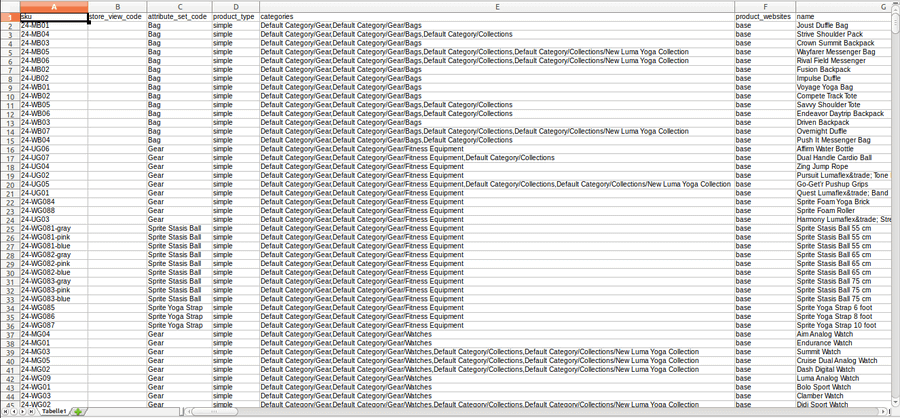
Die erste Zeile der Tabelle enthält die Namen der einzelnen Attribute, die als Kopfzeilen für die einzelnen Spalten fungieren. Die übrigen Zeilen geben die einzelnen Produktdatensätze wieder. Dabei kann ein Produkt mehrere Zeilen umfassen, die Informationen über zusätzliche Bilder oder Produktoptionen enthalten. Jeweils in der nächsten Zeile, in der ein Wert in der SKU-Spalte steht, beginnt der Datensatz für ein weiteres Produkt.
Die Kategorie-Spalte enthält einen Pfad für jede Kategorie, der das Produkt zugewiesen wurde. Ein solcher Kategoriepfad enthält die Root-Kategorie, gefolgt von einem Slash („/“) zwischen dieser und allen weiteren Ebenen. Standardmäßig wird das Pipe-Zeichen („|“) verwendet, um die einzelnen Kategoriepfade voneinander abzugrenzen. Hier ein Beispiel:
Default Category/Gear|Default Category/Gear/BagsUm Daten zu importieren, werden lediglich die SKU-Spalte und sämtliche Spalten mit Änderungen benötigt. Spalten ohne Inhalt werden während des Import-Prozesses ignoriert. Es ist nicht möglich, während des Import-Prozesses Attribute hinzuzufügen; es können nur existierende Attribute eingelesen werden.
Eine detaillierte Beschreibung der einzelnen Produktattribute in CSV-Dateien findet sich unten im Abschnitt „Produktattribut-Referenz“.
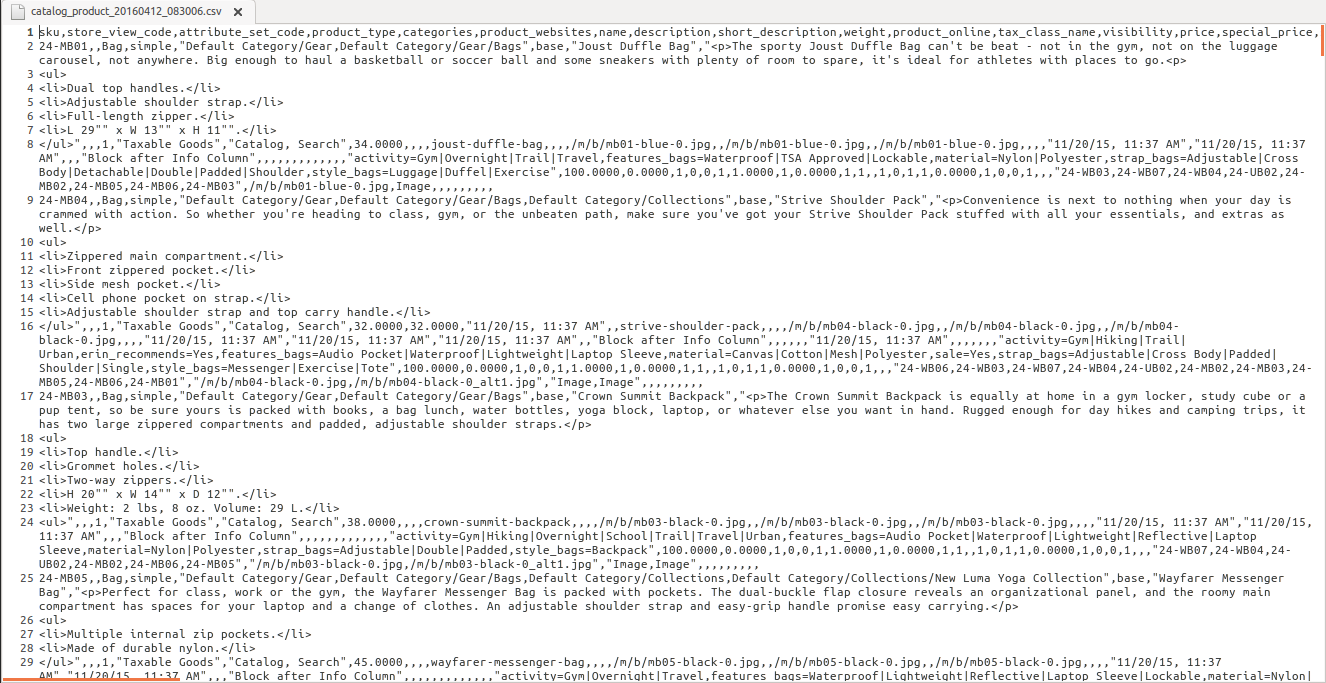
An den Bezeichnern der einzelnen Spalten lässt sich ablesen, um welchen der beiden Spaltentypen es sich handelt.
_<name>
Spalten-Kopfzeilen, die mit einem Unterstrich beginnen, enthalten Service Entity Properties oder komplexe Daten. Solche Service-Spalten sind keine Produktattribute.
<attribute name>
Spalten-Kopfzeilen mit einem Attribut-Code oder Feldnamen bezeichnen Datenspalten. Eine solche Spalte kann ein System-Attribut oder eines, das vom Betreiber des Shops hinzugefügt wurde, enthalten.
11.1.2.2 Die Kunden CSV-Struktur
Die Kunden CSV-Datei enthält die Kundeninformationen aus der Datenbank und hat diese Struktur:

Die erste Zeile der Tabelle enthält die Namen der Attributspalten, die den Attribut-Codes entsprechen. Es gibt zwei Arten von Spaltennamen, die unten noch beschrieben werden. Die übrigen Zeilen enthalten Attribut-Werte, Servicedaten und komplexe Daten. Jeweils in der nächsten Zeile, die Werte in den Spalten „email“ und „_website“ enthält, beginnt ein weiterer Kundendatensatz. Die Zeilen können Kundendaten mit oder ohne Adressdaten oder nur Adressdaten enthalten. Wenn eine Zeile ausschließlich Adressdaten enthält, werden die Werte in den Spalten, die zum Kundenprofil gehören, ignoriert und können leer bleiben.
Um mehr als eine Adresse zu ersetzen oder zu einem Kundendatensatz hinzuzufügen, muss in der Import-Datei eine Zeile für jede neue Adresse mit leeren Kundendaten und der neuen oder aktualisierten Adresse unterhalb der Zeile mit den Kundendaten angelegt werden.
Eine detaillierte Beschreibung der einzelnen Kundenattribute in CSV-Dateien findet sich unten im Abschnitt „Kundenattribut-Referenz“.

An den Bezeichnern der einzelnen Spalten lässt sich ablesen, um welchen der beiden Spaltentypen es sich handelt.
_<name>
Spalten-Kopfzeilen, die mit einem Unterstrich beginnen, enthalten Service Entity Properties oder komplexe Daten. Solche Service-Spalten sind keine Produktattribute.
<attribute name>
Spalten-Kopfzeilen mit einem Attribut-Code oder Feldnamen bezeichnen Datenspalten. Eine solche Spalte kann ein System-Attribut oder eines, das vom Betreiber des Shops hinzugefügt wurde, enthalten.
11.1.3 Daten validieren
Bevor Daten in den Shop importiert werden können, müssen sie die Validierung durchlaufen, damit sichergestellt ist, dass die Datenstruktur zur Systemdatenbank passt. Die Validierung beginnt, wenn auf den Check Data Button geklickt wird. Während dieses Vorgangs werden die Elemente in der Importdatei auf Kompatibilität mit diesen Vorgaben überprüft:
- Attribute
Die Spaltenbezeichner werden überprüft, um sicherzustellen, dass sie mit den korrespondierenden Attributen in der Systemdatenbank passen. Jeder Wert jedes Attributs wird daraufhin untersucht, ob er die Erfordernisse des jeweiligen Datentyps (Dezimalzahl, Ganzzahl, „varchar“, Text oder Datum) erfüllt. - Komplexe Daten
Werte, die aus einem bestimmten Wertebereich wie einem Drop-down-Menü oder einer Multiple-select-Box stammen, werden daraufhin überprüft, ob sie in dieser Form im jeweiligen Wertebereich existieren. - Servicedaten
Die Werte in Spalten mit Servicedaten werden überprüft, um sicherzustellen, dass die Eigenschaften oder komplexen Datenwerte zu den Definitionen in der Systemdatenbank passen. - Erforderliche Werte
Für neue Elemente wird untersucht, ob erforderliche Attributwerte vorliegen. Für bereits existierende Elemente muss das Vorhandensein erforderlicher Werte nicht mehr überprüft werden. - Trennzeichen
Obwohl die Trennzeichen nicht sichtbar sind, wenn eine CSV-Date in der Tabellenkalkulation geöffnet ist, bleiben die Werte in der Datei durch Kommas getrennt, wobei Werte in Textform durch doppelte Anführungszeichen eingeschlossen sind. Während des Validierungsvorgangs werden die Trennzeichen überprüft und jeder Satz Anführungszeichen, der Zeichenstrings einschließt, wird auf die korrekte Formatierung untersucht.
Die Ergebnisse der Validierung erscheinen im Abschnitt Validation Results und enthalten die folgenden Informationen:
- Die Anzahl der überprüften Elemente,
- die Zahl der ungültigen Zeilen,
- die Zahl der gefundenen Fehler.
- Wenn die Daten valide sind, erscheint eine „Import Success“ Benachrichtigung.
Wenn die Validierung fehlschlägt, kann der Beschreibung der einzelnen Fehler der jeweilige Lösungsansatz für das Korrigieren der Fehler in der CSV-Datei entnommen werden. Wenn beispielsweise eine Zeile eine ungültige SKU enthält, wird der Import-Prozess gestoppt, so dass diese und alle weiteren Zeilen nicht importiert werden. Dann müssen, nachdem das Problem in der Datei behoben wurde, die Daten erneut importiert werden. Wenn mehrere Fehler auftreten, kann es daher nötig sein, mehrere Validierungsanläufe mit zwischenzeitlichen Korrekturen durchzuführen.
Mögliche Benachrichtigungen beim Validieren der Daten
- Product with specified SKU not found in rows: 1
In Zeile 1 wurde kein durch eine SKU identifiziertes Produkt gefunden. - URL key for specified store already exists
Der URL-Key existiert im angegebenen Store bereits. - ‚7z‘ file extension is not supported
Die Dateiendung ‚7z‘ wird nicht unterstützt. - ‚txt‘ file extension is not supported
Die Dateiendung ‚txt‘ wird nicht unterstützt.
Mögliche Fehler beim Validieren der Daten
- Wrong field type. Type in the imported file %decimal%, expected type is %text%.
Falscher Feld-Typ. Typ in der importieren Datei ist %decimal%, erwarteter Typ ist %text% - Value is not allowed. Attribute value does not exist in the system.
Wert ist nicht zulässig. Attributwert existiert nicht im System. - Field %column name% is required.
Feld %column name% ist erforderlich. - Wrong value separator is used.
Falsches Trennzeichen für Werte verwendet. - Wrong encoding used. Supported character encoding is UTF-8 and Windows-1252.
Falsche Zeichencodierung verwendet. Unterstützte Zeichencodierungen sind UTF-8 und Windows-1252. - Imported file does not contain SKU field.
Importierte Datei enthält kein SKU-Feld. - SKU does not exist in the system.
SKU existiert nicht im System - Column name %column name% is invalid. Should start with a letter. Alphanumeric.
Spaltenname %column name% ist ungultig. Muss mit einem Buchstaben beginnen; alphanumerisch. - Imported file does not contain a header.
Importierte Datei enthält keine Kopfzeile. - %website name% website does not exist in the system.
%website name% Website existiert nicht im System. - %storeview name% storeview does not exist in the system.
%storeview name% Store View existiert nicht im System. - Imported attribute %attribute name% does not exist in the system.
Importiertes Attribut %attribute name% existiert nicht im System. - Imported resource (image) could not be downloaded from external resource due to timeout or access permissions.
Importierte Ressource (Bild) konnte von externer Quelle aufgrund von Zugangsbeschränkungen oder eines Timeouts nicht heruntergeladen werden. - Imported resource (image) does not exist in the local media storage.
Importierte Ressource (Bild) existiert nicht im lokalen Medienspeicher. - [Product creation error displayed to the user equal to the one seen during manual product save.]
[Fehler bei der Produkterstellung, dessen Anzeige derjenigen beim manuellen Anlegen von Produkten entspricht.] - [Advanced Price creation error displayed to the user equal to the one seen during the manual product save.]
[Fehler bei der erweiterten Preisgestaltung, dessen Anzeige derjenigen beim manuellen Anlegen von Produkten entspricht.] - [Customer creation error displayed to the user equal to the one seen during the manual customer save.]
[Fehler beim Erstellen eines Kunden, dessen Anzeige derjenigen beim manuellen Anlegen von Kunden entspricht.]
11.2 Import
Daten für alle Produkttypen können in den Shop importiert werden. Außerdem können Kundendaten, Kundenadressen und Produktbilder importiert werden. Dabei werden für die Verarbeitung der Daten die folgenden Operationen unterstützt:
- Hinzufügen/Aktualisieren (Add/Update)
- Existierende komplexe Daten ersetzen (Replace Existing Complex Data)
- Elemente löschen (Delete Entities)
Die maximal zulässige Größe der Importdatei wird durch die Einstellungen in der php.ini Datei auf dem Server bestimmt. Die Systembenachrichtigung unter System > Data Transfer > Import zeigt das aktuelle Limit für die Dateigröße an.
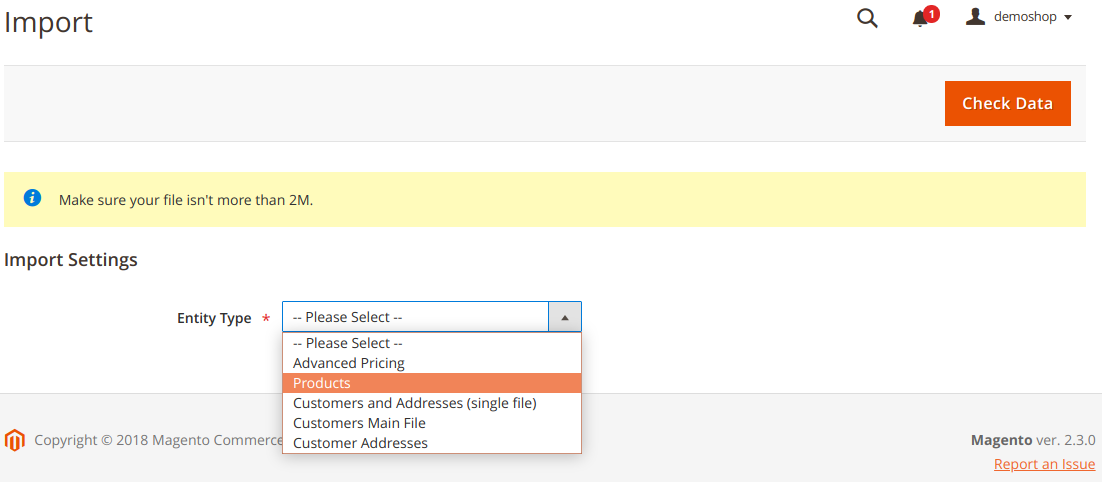
- Unter System > Data Transfer > Import muss im Bereich Import Settings die Option Entity Type auf eine der folgenden Möglichkeiten gesetzt werden:
- Erweiterte Preisgestaltung (Advanced Pricing)
- Produkte (Products)
- Kunden und Adressen in einer Datei (Customers and Addresses – single file)
- Kunden Hauptdatei (Customers Main File)
- Kundenadressen (Customer Addresses)
- Nach einem Klick auf den neben dem Auswahlfeld erscheinenden Link Download Sample File kann eine Beispieldatei heruntergeladen und dann wie gewohnt über das Kontextmenü des Browsers gespeichert oder geöffnet werden.
- Die in der Tabellenkalkulation geöffnete Beispieldatei enthält Kopfzeilen für die Datenspalten und weitere Zeilen mit Platzhalter-Daten für Beispiel-Produkte (oder -Kunden).

- Mit der Beispieldatei als Vorlage kann nun überprüft werden, ob die Kopfzeilen der Spalten in der CSV-Datei, die importiert werden soll, die korrekten Bezeichner enthalten.
- Zudem muss sichergestellt werden, dass die zu importierende Datei das Limit für die Dateigröße nicht überschreitet.
- Wenn die Importdatei Pfade zu Produktbildern enthält, muss überprüft werden, ob die Bilddateien tatsächlich am angegebenen Ort bereitliegen. Der Standard-Speicherort in einer Magento Installation ist
pub/media/import.
Sollten die Bilddateien auf einem externen Server liegen, muss sichergestellt werden, dass die absolute URL des Verzeichnisses, in dem die Bilder gespeichert sind, eingegeben wurde. - Nachdem im Feld Entity Type festgelegt worden ist, welche Art von Datei importiert werden soll (beispielsweise „Products“ für den Produktimport), erscheinen zusätzliche Eingabefelder. Im Feld Import Behaviour stehen drei Optionen, die in der untenstehenden Übersicht noch genauer beschrieben werden, zur Auswahl:
- Hinzufügen/Aktualisieren (Add/Update)
- Existierende komplexe Daten ersetzen (Replace Existing Complex Data)
- Elemente löschen (Delete Entities)
- Im darunterliegenden Feld kann festgelegt werden, ob der Importprozess bei auftretenden Fehlern angehalten werden soll, und im Feld Allowed Errors Count kann eingetragen werden, nach wie vielen Fehlern der Prozess angehalten werden soll.
- Dabei sollten üblicherweise sowohl im Feld Field separator als auch im Feld Multiple value separator die Standardwerte, also das Komma („,“) nicht verändert werden. Nur wenn in der zu importierenden Datei sicher andere Trennzeichen verwendet werden, dürfen diese Einstellungen verändert werden. Sollen in den zu importierenden Daten sämtliche Sonderzeichen durch eine Escape-Sequenz ersetzt werden, kann dies über die Checkbox Fields Enclosure veranlasst werden.

- Nach einem Klick auf den Button Choose File/Datei ausgwählen kann die Datei für den Import ausgewählt und mit einem Klick auf Open/Öffnen geöffnet werden.
- Wenn die zu importierenden Daten Pfade zu Produktbildern enthalten, muss eine dieser möglichen Einträge im Feld Images File Directory gemacht werden:
- Der Pfad zu den hochgeladenen Bildern auf dem Magento Server
Zum Beispiel:var/import - Die vollständige URL der Bilder auf einem anderen Server
Zum Beispiel:http://domain.com/images
- Der Pfad zu den hochgeladenen Bildern auf dem Magento Server
- Der Validierungsprozess wird über einen Klick auf den Button Check Data oben rechts gestartet und dauert einige Augenblicke. Wenn die Daten valide sind, erscheint die Mitteilung „File is Valid!“ und der Import kann mit einem Klick auf Import gestartet werden. Andernfalls müssen die in der Fehlermeldung aufgelisteten Fehler in den Daten behoben und dann der Importprozess noch einmal begonnen werden. Wenn der Import abgeschlossen ist, erscheint eine entsprechende Meldung.
11.2.1 Mögliches Importverhalten
Die drei grundlegenden Möglichkeiten für den Import dienen unterschiedlichen Zwecken und weisen daher deutliche Unterschiede in der Funktionalität auf. Hier findet sich eine knappe Übersicht über die drei möglichen Importmethoden in Magento.
Hinzufügen/Aktualisieren (Add/Update)
- Neue Produktdaten werden zu den bestehenden Produktdaten in der Datenbank hinzugefügt. Alle Felder – außer SKU – können aktualisiert werden.
- Neue Steuerklassen, die in den Importdaten bestimmt worden sind, werden automatisch angelegt.
- Neue Produktkategorien, die in den Importdaten bestimmt worden sind, werden automatisch angelegt.
- Neue SKUs, die in den Importdaten bestimmt worden sind, werden automatisch angelegt.
Existierende komplexe Daten ersetzen (Replace Existing Complex Data)
- Die bestehenden Produktdaten werden durch neue Daten ersetzt.
- Wichtig: Beim Ersetzen von Daten muss sehr umsichtig vorgegangen werden, da die bestehenden Produktdaten dabei vollständig gelöscht werden und alle Referenzen innerhalb des Systems verlorengehen.
- Wenn eine SKU in den Importdaten der SKU eines bestehenden Eintrags entspricht, werden alle Felder – inklusive SKU – gelöscht und durch einen neuen Datensatz aus der CSV-Datei ersetzt.
- Wenn die CSV-Datei eine SKU auflistet, die in der Datenbank nicht existiert, tritt ein Fehler auf.
Elemente löschen (Delete Entities)
- Alle Elemente in den Importdaten, die bereits in der Datenbank bestehen, werden gelöscht.
- Die Löschen-Methode ignoriert alle Spalten in den Importdaten – mit Ausnahme der SKU. Die Werte aller anderen Attribute sind daher irrelevant.
- Wenn die CSV-Datei eine SKU auflistet, die in der Datenbank nicht existiert, tritt ein Fehler auf.
11.2.2 Import-Historie
In der Import-Historie (Import History) werden Daten aus zurückliegenden Importvorgängen vorgehalten. Die Historie enthält Informationen zu Startdatum und -zeitpunkt des Importvorgangs, Benutzer sowie zur Ausführungszeit. Die Import-Historie kann unter System > Data Transfer > Import History eingesehen werden.
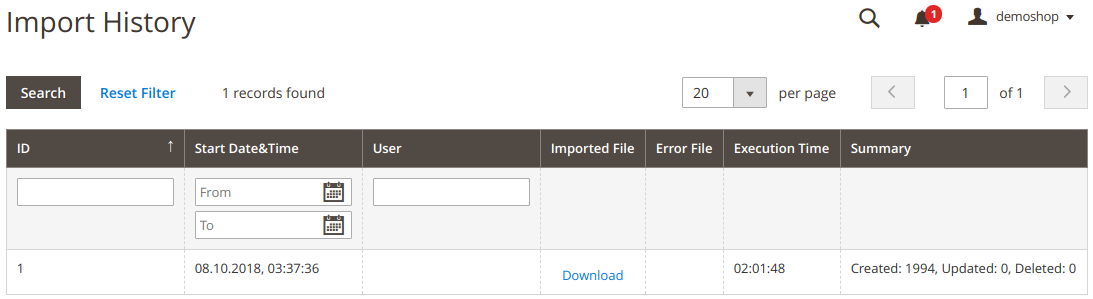
11.2.3 Produktbilder
Es können auch mehrere Produktbilder zu einem bestimmten Produkt hochgeladen werden. Pfad und Dateiname jedes Produktbilds werden in die CSV-Datei eingegeben und die Bilddateien, die importiert werden sollen, müssen am entsprechenden Ort auf den Magento Server oder einen externen Server hochgeladen werden.
Magento legt für Produktbilder eine eigene Verzeichnisstruktur an, die alphabetisch organisiert ist. Wenn Produktdaten von bereits bebilderten Produkten in einer CSV Datei aus Magento exportiert werden, wird der automatisch angelegte Pfad vor dem jeweiligen Dateinamen sichtbar. In jedem Fall ist es beim Import von Produktbildern nicht nötig, einen Pfad festzulegen, da Magento die Verzeichnisstruktur automatisch erzeugt und verwaltet. Allerdings muss sichergestellt werden, dass der relative Pfad zum Importverzeichnis vor dem Dateinamen der jeweiligen Datei, die importiert werden soll, eingegeben ist.
Um Bilder hochladen zu können, muss ein Magento Benutzer neben gültigen Logindaten auch die korrekten Berechtigungen für den Zugriff auf das Magento Verzeichnis auf dem Server haben. Dann kann der Bilderupload mit einem beliebigen SFTP-Tool durchgeführt werden.
Vor dem Upload einer größeren Zahl von Bildern sollte die Einhaltung der erforderlichen Schritte für die gewählte Importmethode genau überprüft werden. Zudem ist ein vorheriger Testlauf für einen kleinen Teil der Produkte zu empfehlen, um sich mit der Funktionsweise vertraut zu machen. Danach ist auch die Handhabung von großen Datenmengen sicher möglich.
Magento empfiehlt ausdrücklich, für die Bearbeitung von CSV-Dateien zum späteren Import in einen Magento 2 Shop in jedem Fall ein Programm zu verwenden, das den Zeichensatz UTF-8 unterstützt. Das weit verbreitete Microsoft Excel nämlich fügt beim CSV-Export zusätzliche Zeichen in die Kopfzeilen der Spalten ein, was zur Folge haben kann, dass die Daten nicht in Magento importiert werden können.
11.2.3.1 Methode 1: Bilder von lokalem Server importieren
Wenn die Produktbilder, die importiert werden sollen, auf demselben Server gespeichert werden, auf dem sich auch die Magento Installation befindet, ergibt sich für den Importprozess der folgende Ablauf:
- Auf dem Magento Server können die Produktbilder in das Verzeichnis
pub/media/importhochgeladen werden. Dies ist das Standardverzeichnis für den Import von Produktbildern. Es kann auch ein anderes Verzeichnis auf dem Magento Server genutzt werden, wenn der entsprechende Pfad während des Importprozesses angegeben wird. - In der CSV-Datei muss der Name jeder zu importierenden Bilddatei in der korrekten Zeile (nach SKU) und in der korrekten Spalte (nach Bildtyp:
base_image,small_image,thumbnail_imageoderadditional_image) eingetragen werden. Dabei muss sichergestellt werden, dass der relative Pfad zum Importverzeichnis vor jedem Dateinamen angegeben wird.
Zum Beispiel/pub/media/import/image.jpg
In der CSV-Datei müssen ausschließlich die SKU-Spalte und die entsprechenden Bild-Spalten ausgefüllt sein. Wenn mehrere Bilder für eine einzige SKU importiert werden sollen, muss unterhalb der SKU eine leere Zeile eingefügt werden, gefolgt von Zeilen mit je einer Dateiangabe in der richtigen Spalte. Die zusätzlichen Zeilen werden der übergeordneten SKU zugeordnet.
- Danach funktioniert der Import wie im Abschnitt 11.2 beschrieben. Nach der Auswahl der Datei, die importiert werden soll, muss der Pfad zum Verzeichnis mit den Bilddateien angegeben werden:
/pub/media/import
11.2.3.2 Methode 2: Bilder von externem Server importieren
Wenn die Produktbilder, die importiert werden sollen, nicht auf demselben Server gespeichert werden, auf dem sich auch die Magento Installation befindet, ergibt sich für den Importprozess der folgende Ablauf:
- Die zu importierenden Produktbilder müssen in das dafür vorgesehene Verzeichnis auf dem externen Server hochgeladen werden.
- In der CSV-Datei muss der Name jeder zu importierenden Bilddatei in der korrekten Zeile (nach SKU) und in der korrekten Spalte (nach Bildtyp:
base_image,small_image,thumbnail_imageoderadditional_image) eingetragen werden. Dabei muss sichergestellt werden, dass die komplette URL des Importverzeichnisses vor jedem Dateinamen angegeben wird. Zum Beispielhttp://example.com/images/image.jpg - Danach funktioniert der Import wie im Abschnitt 11.2 beschrieben.
11.2.4 Import-Richtlinien
Je nachdem, ob neue Elemente hinzugefügt, bestehende Elemente verändert beziehungsweise gelöscht werden oder komplexe Daten bearbeitet werden sollen, gibt es in Magento bestimmte Richtlinien für den Import. Werden diese nicht eingehalten, werden die entsprechenden Zeilen oder sogar ganze Dateien nicht importiert. Hier eine Übersicht zu den Anforderungen an Dateien für den Import in Magento:
11.2.4.1 Neue Elemente
- Elemente werden mit den Attributwerten, die in der CSV-Datei festgelegt sind, angelegt.
- Wenn kein Wert oder ein ungültiger Wert für ein erforderliches Attribut, zu dem kein Standard-Set von Werten bereitsteht, angegeben ist, kann das Element (die entsprechende Zeile oder die Zeilen) nicht importiert werden.
- Wenn kein Wert oder ein ungültiger Wert für ein erforderliches Attribut, zu dem ein Standard-Set von Werten bereitsteht, angegeben ist, wird das Element (die entsprechende Zeile oder die Zeilen) importiert und das Standard-Set von Werten wird für das Attribut gesetzt.
- Wenn die komplexen Daten nicht gültig sind, kann das Element (die entsprechende Zeile oder die Zeilen) nicht importiert werden.
11.2.4.2 Bestehende Elemente
- Für Attribute, die nicht zu den komplexen Daten zählen, ersetzen die Werte aus der Importdatei (leere Werte für nicht erforderliche Attribute eingeschlossen) die existierenden Werte.
- Wenn kein Wert oder ein ungültiger Wert für ein erforderliches Attribut angegeben ist, wird der existierende Wert nicht ersetzt.
- Wenn die komplexen Daten nicht gültig sind, kann das Element (die entsprechende Zeile oder die Zeilen) nicht importiert werden. Es sei denn, „Delete Entities“ wurde im Import Behaviour Dropdown-Menü ausgewählt.
11.2.4.3 Komplexe Daten
Wenn ein Attribut, das in der Importdatei angegeben ist, bereits existiert und sein Wert aus einem definierten Set von Werten stammen muss, greifen folgende Regeln:
- Wenn der Wert noch nicht im definierten Set von Werten enthalten ist, kann die Zeile importiert werden, und wenn ein Standardwert definiert ist, wird dieser gesetzt.
- Wenn der Wert bereits im definierten Set enhalten ist, kann die entsprechende Zeile nicht importiert werden.
Wenn ein Attributname in der Importdatei angegeben, aber noch nicht im System definiert ist, wird es nicht angelegt und die Werte werden nicht importiert.
11.2.4.4 Ungültige Dateien
- Eine Datei kann nicht importiert werden, wenn alle Zeilen ungültig sind.
- Eine Datai kann nicht importiert werden, wenn ein nicht-existierender Name für Servicedaten oder komplexe Daten (wie mit einer „
_<non-existing name>„-Kopfzeile) in der Importdatei angegeben ist.
11.3 Export
Der beste Weg um sich mit der Datenbankstruktur von Magento vertraut zu machen, ist es, eine Datei zu exportieren und in einem Tabellenkalkulationsprogramm zu öffnen. Wenn der Prozess einmal verinnerlicht ist, zeigt sich, dass der Import und Export von Daten eine sehr effiziente Methode für das Verarbeiten größerer Informationsmengen ist.
Für den Export von Daten aus Magento müssen die folgenden Schritte nachvollzogen werden:
- Unter System > Data Transfer > Export muss im Bereich Export Settings als Entitiy Type eine dieser Optionen gewählt werden:
- Produkte (Products)
- Kunden Hauptdatei (Customers Main File)
- Kundenadressen (Customer Addresses)
- Das Standardformat „CSV“ muss im Feld Export File Format ausgewählt sein.
- Sollen in den zu exportierenden Daten sämtliche Sonderzeichen durch eine Escape-Sequenz ersetzt werden, kann dies über die Checkbox Fields Enclosure veranlasst werden.

- In der alphabetisch sortierten Auflistung aller verfügbaren Attribute für die Elemente, die exportiert werden sollen, kann wie gewohnt nach bestimmten Attributen gesucht oder die Sortierung verändert werden. Der Button Search und der Link Reset Filter beeinflussen dabei die Anzeige der Liste, haben aber keinen Effekt auf die Auswahl der Attribute, die in der Exportdatei enthalten sein werden.
- Um die exportierten Daten auf der Grundlage von Attributwerten zu filtern, müssen die gewünschten Werte in die jeweilige Filterspalte eingegeben werden. Im folgenden Beispiel würde nur der Datensatz für eine einzige SKU ausgegeben:

Durch die vielen der Attribute und die zahlreichen Kombinationsmöglichkeiten können die zu exportierenden Datensätze auf diese Weise bei Bedarf sehr genau bestimmt werden.
Und auch die Datenspalten, die in der Exportdatei berücksichtigt werden sollen, können definiert werden. Soll ein bestimmtes Attribut vom Export ausgeschlossen werden, kann dies durch das Markieren der Exclude Checkbox am Beginn der Zeile eingestellt werden. So ausgeschlossenen Spalten erscheinen zwar in der Exportdatei, bleiben aber leer.
- Wenn alle Vorgaben für zu exportierende Attribute und dabei zu berücksichtigende Wertebereiche abgeschlossen sind, kann am unteren Ende der Seite über den Button Continue die Exportdatei generiert werden. Sobald sie fertiggestellt ist, kann sie wie üblich über die Downloadfunktion des Browsers direkt gespeichert oder direkt in der Tabellenkalkulation geöffnet werden. Die darin enthaltenen Daten können dann bearbeitet und zurück in den Shop importiert werden.
11.4 Produktattribut-Referenz
Die folgende Übersicht listet alle Attribute eines typischen Produktexports auf – und zwar in der Reihenfolge, in der sie standardmäßig erscheinen. Jedes der Attribute wird in der CSV-Datei durch eine der Spalten abgebildet, während Produktdatensätze in Zeilen angelegt werden. Spalten, die mit einem Unterstrich („_“) beginnen, enthalten Servicedaten wie Eigenschaften oder Optionswerte für komplexe Daten.
In der Installation, aus der die Beispieldaten die dieser Tabelle zugrundeliegen, stammen, sind die Beispieldaten (Sample Data) installiert, sie hat zwei Websites und mehrere Store Views. Unter den typischerweise exportierten Spalten ist nur eine einzige, die unbedingt erforderliche Werte enthält: die Spalte mit den SKUs. Um Daten zu importieren, genügt es, lediglich die Spalten mit Änderungen einzuspielen, wobei die SKU als erste Spalte fungieren sollte, während die Reihenfolge der übrigen Spalten keine Rolle spielt.
11.4.1 Einfache Produktattribute
sku (erforderlich)
Die Stock-Keeping-Unit ist ein einmaliger, alphanumerischer Identifikator, der für die Lagerbestandsverwaltung gebraucht wird. Eine SKU kann bis zu 64 Zeichen lang sein.
Zum Beispiel: „sku123“
Eine SKU, die länger als 64 Zeichen ist, wird dazu führen, dass der Import fehlschlägt.
store_view_code
Bezeichnet denjenigen oder diejenigen Store Views, in denen das Produkt verfügbar ist. Ist dieses Feld leer, ist das Produkt im Standard-Store View verfügbar.
Zum Beispiel: „storeview1“ oder „deutsch,english“
attribute_set_code (erforderlich)
Ordnet das Produkt in Abhängigkeit vom Produkttyp einem bestimmten Attributset oder Produkt-Template zu. Wenn das Produkt angelegt ist, kann das Attributset nicht mehr verändert werden.
Zum Beispiel: „default“
product_type
Gibt den Produkttyp an.
Mögliche Werte:
- „simple“ (einfaches, physisches Produkt, das einzeln oder in bestimmten Mengen verkauft wird)
- „grouped“ (Gruppenprodukt, also eine Gruppe von Produkten, die als ein Set verkauft werden)
- „configurable“ (konfigurierbares Produkt, das Optionen – wie Farben oder Größen anbietet, unter denen der Kunde eine Auswahl treffen muss, bevor der Kauf stattfinden kann)
- „virtual“ (virtuelles Produkt, das keinen Versand benötigt und nicht als Lagerbestand verwaltet wird; zum Beispiel Services, Mitgliedschaften oder Abonnements)
- „bundle“ (Bündelprodukt, das aus einem anpassbaren Set einfacher Produkte, die zusammen verkauft werden, besteht)
categories
Gibt diejenigen Kategorien an, die dem Produkt zugewiesen sind. Kategorien und Unterkategorien werden mit einem Slash („/“) getrennt. Mehrere Kategoriepfade werden durch das Pipe-Symbol („|“) getrennt.
Zum Beispiel: „Default Category/Gear|Default Category/Gear/Bags“
product_websites
Der Website-Code der Websites, auf denen das Produkt verfügbar ist. Ein einfaches Produkt kann auf mehreren Websites oder nur auf einer angeboten werden. Wenn mehrere Websites angegeben werden, müssen sie durch ein Komma ohne begleitendes Leerzeichen getrennt werden.
Zum Beispiel: „base“ oder „base,website2“
name
Der Produktname erscheint in allen Produklistings und ist der Name, über den Kunden das Produkt identifizieren.
description
Die Produktbeschreibung enthält detaillierte Informationen über das Produkt und kann einfache HTML-Tags beinhalten.
short_description
Die Benutzung der Produktkurzbeschreibung kommt nur in einigen Themes zum Einsatz. Sie kann in Produktlistings angezeigt werden und wird manchmal in RSS-Feed-Listings für Shopping-Sites verwendet.
weight
Das Gewicht des individuellen Produkts.
product_online
Legt fest, ob das Produkt im Shop zum Verkauf angeboten wird.
Mögliche Werte:
- „1“ (Ja, das Produkt wird im Shop zum Verkauf angeboten.)
- „2“ (Nein, das Produkt erscheint in der Shopoberfläche nicht in den Kataloglistings.)
tax_class_name
Der Name der Steuerklasse, die dem Produkt zugeordnet ist.
visibility
Bestimmt, ob das Produkt im Katalog sichtbar und in der Suche verfügbar ist.
Mögliche Werte:
- „Not Visible Individually“ (Das Produkt ist in den Produktlistings nicht sichtbar, kann aber als Variation eines anderen Produkts verfügbar sein.)
- „Catalog“ (Das Produkt taucht in den Kataloglistings auf.)
- „Search“ (Das Produkt ist über die Suchfunktion verfügbar.)
- „Catalog, Search“ (Das Produkt taucht sowohl in den Listings als auch in den Suchergebnissen auf.)
price
Der Preis, zu dem das Produkt im Shop angeboten wird.
special_price
Der reduzierte Preis des Produkts für einen bestimmten Zeitraum.
special_price_from_date
Das Anfangsdatum des Zeitraums, in dem der Sonderpreis gilt.
special_price_to_date
Das Enddatum des Zeitraums, in dem der Sonderpreis gilt.
url_key
Der Teil der URL, der das Produkt identifiziert. Der Standardwert basiert auf dem Produktnamen.
Zum Beispiel: „product-name“
meta_title
Der Meta-Title erscheint in der Titelzeile und im Tab des Browsers sowie in den Suchergebnislisten von Suchmaschinen. Der Title sollte den aktuellen SEO-Best-Practices entsprechen.
meta_keywords
Meta-Keywords sind nur in einigen Suchmaschinen sichtbar, während sie von anderen ignoriert werden. Sie werden durch Kommas ohne begleitende Leerzeichen getrennt.
Zum Beispiel: „keyword1,keyword2,keyword3.“
meta_description
Die Meta-Description fasst die wichtigsten Informationen für Suchergebnislistings zusammen. In das Feld können bis zu 255 Zeichen eingegeben werden, aber die Meta-Description sollte den aktuellen SEO-Best-Practices entsprechen.
base_image
Der relative Pfad für das Hauptbild auf der Produktseite.
Magento speichert Dateien intern in einer alphabetischen Verzeichnisstruktur. Der genaue Speicherort eines Bildes kann in den Exportdaten ermittelt werden.
Zum Beispiel: „/sample_data/m/b/mb01-blue-0.jpg“
Um ein Bild hochzuladen oder ein bestehendes Bild zu überschreiben, muss der von einem Slash („/“) angeführte Dateiname angegeben werden.
Zum Beispiel „/image.jpg“
base_image_label
Das Label, das dem Basisbild zugeordnet ist.
small_image
Der von einem Slash („/“) angeführte Dateiname des kleinen Produktbildes, das auf Katalogseiten eingesetzt wird
Zum Beispiel: „/image-s.jpg“
small_image_label
Das Label, das dem kleinen Bild zugeordnet ist.
Zum Beispiel: „Small Image 1“
thumbnail_image
Die von einem Slash („/“) angeführte Dateinamen der Thumbnails, die in der Galerie auf der Produktseite erscheinen.
Zum Beispiel: „/image.jpg“
thumbnail_image_label
Das Label, das dem Thumbnail zugeordnet ist.
Zum Beispiel: „Thumbnail 1, Thumbnail 2“
created_at
Gibt das Datum der Erstellung des Produkts an. Das Datum wird automatisch generiert, wenn das Produkt angelegt wird, kann aber später bearbeitet werden.
updated_at
Gibt an, wann das Produkt zuletzt aktualisiert wurde.
new_from_date
Legt das „von“-Datum für das Erscheinen in „Neue Produkte“-Listings fest und bestimmt, ob das Produkt als neues Produkt angezeigt wird.
new_to_date
Legt das „bis“-Datum für das Erscheinen in „Neue Produkte“-Listings fest und bestimmt, ob das Produkt als neues Produkt angezeigt wird.
display_product_options_in
Wenn das Produkt über Auswahloptionen verfügt, gibt dieses Feld an, wo auf der Produktseite diese erscheinen.
Mögliche Werte:
- „Product Info Column“ (Produktinfo-Spalte)
- „Block after Info Column“ (Block nach Infospalte)
map_price
Die Preisuntergrenze (minimum advertised price) des Produkts. (Erscheint nur, wenn MAP aktiviert ist.)
msrp_price
Die unverbindliche Preisempfehlung (manufacturer’s suggested retail price) des Herstellers für das Produkt. (Erscheint nur, wenn MAP aktiviert ist.)
map_enabled
Bestimmt, ob die Preisuntergrenze (minimum advertised price) in der Konfiguration aktiviert ist.
Mögliche Werte:
- „1“ (Ja, MAP ist aktiviert.)
- 0 oder leer (Nein, MAP ist nicht aktiviert.)
gift_message_available
Bestimmt, ob eine Geschenknachricht beim Produktkauf hinzugefügt werden kann.
Mögliche Werte:
- „1“ (Ja, die Möglichkeit, eine Geschenknachricht zu hinterlassen, wird dem Kunden angezeigt.)
- „0“ oder leer (Nein, die Möglichkeit, eine Geschenknachricht zu hinterlassen, wird dem Kunden nicht angezeigt.)
custom_design
Führt auf, welche verfügbaren Themes auf die Produktseite angewendet werden können.
custom_design_from
Bestimmt das Anfangsdatum für die Anwendung des ausgewählten Themes auf die Produktseite.
custom_design_to
Bestimmt das Enddatum für die Anwendung des ausgewählten Themes auf die Produktseite.
custom_layout_update
Zusätzlicher XML-Code, der als Layout-Update auf die Produktseite angewandt wird.
page_layout
Legt das Seitenlayout der Produktseite fest.
Mögliche Werte:
- „No layout updates“ (keine Veränderung am Seitenlayout)
- „1 column“ (einspaltiges Layout auf die Produktseite anwenden)
- „2 columns with left bar“ (zweispaltiges Layout mit Sidebar links auf die Produktseite anwenden)
- „2 columns with right bar“ (zweispaltiges Layout mit Sidebar rechts auf die Produktseite anwenden)
- 3 columns (dreispaltiges Layout auf die Produktseite anwenden)
- „empty“ (leeres Layout auf die Produktseite anwenden)
product_options_container
Gibt an, wo die Auswahlmöglichkeiten angezeigt werden, wenn das Produkt über solche verfügt.
Mögliche Werte:
- „Product Info Column“ (Produktinfospalte)
- „Block after Info Column“ (Block nach Infospalte)
msrp_display_actual_price_type
Legt fest, ob der aktuelle Preis eines Produkts für den Kunden angezeigt wird.
Mögliche Werte:
- „In Cart“ (im Warenkorb anzeigen)
- „Before Order Confirmation“ (vor Bestellbestätigung anzeigen)
- „On Gesture“ (im Popup nach einem Klick auf „Klicken für Preis“ oder „Was ist das?“ anzeigen).
country_of_manufacture
Gibt das Land an, in dem das Produkt hergestellt wurde.
additional_attributes
Zusätzliche, für das Produkt angelegte Attribute.
Zum Beispiel:
has_options=0,required_options=0Oder:
color=Black,has_options=0,required_options=0,size_general=XSqty
Anzahl der auf Lager vorhandenen Einheiten des Produkts.
out_of_stock_qty
Der Lagerstand, bei dem das Produkt als „nicht auf Lager“ angezeigt werden soll.
use_config_min_qty
Legt fest, ob der Standardwert aus der Konfiguration verwendet werden soll und entspricht der Checkbox Use Config Settings.
Mögliche Werte:
- „1“ (Ja, die Standardkonfiguration wird verwendet.)
- „0“ oder leer (Nein, die Standardkonfiguration kann durch den Wert dieses Attributs überschrieben werden.)
is_qty_decimal
Bestimmt, ob das qty Attribut einen Dezimalwert enthält.
Mögliche Werte:
- „1“ (Ja, die vorhandene Menge wird als Dezimalwert angegeben.)
- „0“ oder leer (Nein, der Wert des Attributs ist eine Ganzzahl.)
allow_backorders
Bestimmt, ob der Shop Lieferrückstände erlaubt und wie sie verwaltet werden.
use_config_backorders
Legt fest, ob die Standard-Konfigurationseinstellung für Lieferrückstände verwendet werden soll und entspricht der Checkbox Use Config Settings.
Mögliche Werte:
- „1“ (Ja, die Standardkonfiguration wird verwendet.)
- „0“ oder leer (Nein, die Standardkonfiguration kann durch den Wert dieses Attributs überschrieben werden.)
min_cart_qty
Legt die Mindestmenge für das Produkt in einer Bestellung fest.
use_config_min_sale_qty
Legt fest, ob die Standard-Konfigurationseinstellung für die Mindestmenge verwendet werden soll und entspricht der Checkbox Use Config Settings.
Mögliche Werte:
- „1“ (Ja, die Standardkonfiguration wird verwendet.)
- „0“ oder leer (Nein, die Standardkonfiguration kann durch den Wert dieses Attributs überschrieben werden.)
max_cart_qty
Legt die Höchstmenge für das Produkt in einer Bestellung fest.
use_config_max_sale_qty
Legt fest, ob die Standard-Konfigurationseinstellung für die Höchstmenge verwendet werden soll und entspricht der Checkbox Use Config Settings.
Mögliche Werte:
- „1“ (Ja, die Standardkonfiguration wird verwendet.)
- „0“ oder leer (Nein, die Standardkonfiguration kann durch den Wert dieses Attributs überschrieben werden.)
is_in_stock
Gibt an, ob das Produkt auf Lager ist.
notify_on_stock_below
Legt den Lagerbestand fest, bei dem eine „nicht auf Lager“-Benachrichtigung ausgelöst wird.
use_config_notify_stock_qty
Legt fest, ob die Standard-Konfigurationseinstellung für die Lagerbestandsbenachrichtigung verwendet werden soll und entspricht der Checkbox Use Config Settings.
Mögliche Werte:
- „1“ (Ja, die Standardkonfiguration wird verwendet.)
- „0“ oder leer (Nein, die Standardkonfiguration kann durch den Wert dieses Attributs überschrieben werden.)
manage_stock
Legt fest, ob die Lagerbestandsverwaltung benutzt werden soll, um das Produkt zu verwalten.
Mögliche Werte:
- „1“ (Ja, die Lagerbestandsverwaltung wird aktiviert.)
- „0“ (Nein, das System berechnet nicht laufend, in welcher Stückzahl das Produkt noch auf Lager ist.
use_config_manage_stock
Legt fest, ob die Standard-Konfigurationseinstellung für die Lagerbestandsverwaltung verwendet werden soll und entspricht der Checkbox Use Config Settings.
Mögliche Werte:
- „1“ (Ja, die Standardkonfiguration wird verwendet.)
- „0“ oder leer (Nein, die Standardkonfiguration kann durch den Wert dieses Attributs überschrieben werden.)
use_config_qty_increments
Legt fest, ob die Standard-Konfigurationseinstellung für Mengenschritte verwendet werden soll und entspricht der Checkbox Use Config Settings.
Mögliche Werte:
- „1“ (Ja, die Standardkonfiguration wird verwendet.)
- „0“ oder leer (Nein, die Standardkonfiguration kann durch den Wert dieses Attributs überschrieben werden.)
qty_increments
Legt fest, ob das Produkt in Mengenschritten verkauft wird.
Mögliche Werte:
- „1“ (Ja)
- „0“ (Nein)
use_config_enable_qty_inc
Legt fest, ob die Standard-Konfigurationseinstellung für die Aktivierung der Mengenschritte verwendet werden soll und entspricht der Checkbox Use Config Settings.
Mögliche Werte:
- „1“ (Ja, die Standardkonfiguration wird verwendet.)
- „0“ oder leer (Nein, die Standardkonfiguration kann durch den Wert dieses Attributs überschrieben werden.)
enable_qty_increments
Legt fest, ob Mengenschritte für das Produkt aktiviert sind.
is_decimal_divided
Legt fest, ob Teile des Produkts separat versendet werden können.
Mögliche Werte:
- „1“ (Ja)
- „0“ (Nein)
website_id
Für Installationen mit mehreren Websites, kann hier festgelegt werden, auf welcher spezifischen Website das Produkt angeboten werden soll. Bleibt das Feld leer, wird das Produkt auf allen Websites angezeigt.
related_skus
Durch Kommas ohne begleitende Leerzeichen getrennte Auflistung der SKUs derjenigen Produkte, die als verwandte Produkte erkannt wurden.
Zum Beispiel: „24-WG080,24-UG03,24-UG01,24-UG02“
crosssell_skus
Auflistung der SKUs derjenigen Produkte, die als Cross-Sell-Produkte Produkte erkannt wurden.
upsell_skus
Auflistung der SKUs derjenigen Produkte, die als Up-Sell-Produkte erkannt wurden.
additional_images
Die von einem Slash („/“) angeführten Dateinamen von möglichen zusätzlichen Bildern, die mit dem Produkt in Verbindung stehen.
Zum Beispiel: „/image.jpg“
additional_image_labels
Die mit zusätzlichen Bildern verbundenen Labels.
Zum Beispiel: „Label 1, Label 2“
custom_options
Feld für selbst definierte Optionen.
Zum Beispiel:
name=Color,type=drop_down,required=1,price=,price_type=fixed,sku=,option_title=Black|name=Color,type=drop_down,required=1,price=,price_type=fixed,sku=,option_title=White11.4.2 Servicedaten für Produktvarianten
_super_products_sku
Die generierte SKU für eine konfigurierbare Produktvariante.
Zum Beispiel: „WB03-XS-Green“
Wird angewandt auf: konfigurierbare Produkte
_super_attribute_code
Attributcode für eine konfigurierbare Produktvariante.
Zum Beispiel: „color“
Wird angewandt auf: konfigurierbare Produkte
_super_attribute_option
Der Wert für eine konfigurierbare Produktvariante.
Zum Beispiel: „blau“
Wird angewandt auf: konfigurierbare Produkte
_super_attribute_price_corr
Eine Preisanpassung, die einer konfigurierbaren Produktvariante zugeordnet ist.
Wird angewandt auf: konfigurierbare Produkte
_associated_sku
Die SKU eines Produkts das zu einem Gruppenprodukt gehört.
Wird angewandt auf: Gruppenprodukte, Bündelprodukte
_associated_default_qty
Legt die Menge der untergeordneten Produkte fest.
Wird angewandt auf: konfigurierbare Produkte, Gruppenprodukte, Bündelprodukte
_associated_position
Legt die Position des untergeordneten Produkts in der Auflistung mit anderen untergeordneten Produkten fest.
Wird angewandt auf: konfigurierbare Produkte, Gruppenprodukte, Bündelprodukte
11.4.3 Komplexe Daten
Der Ausdruck ‚komplexe Daten‘ bezieht sich auf Daten, die mit mehreren Produktoptionen zusammenhängen. Diese Produkttypen verwenden Daten, die aus unterschiedlichen Produkten stammen, um Produktvarianten und Auswahlmöglichkeiten zu erzeugen:
- konfigurierbare Produkte
- Gruppenprodukte
- Bündelprodukte
Wenn ein konfigurierbares Produkt exportiert wird, werden neben den Standardattributen, die ein einfaches Produkt beschreiben, zusätzliche Attribute für die Verwaltung komplexer Daten aufgeführt.
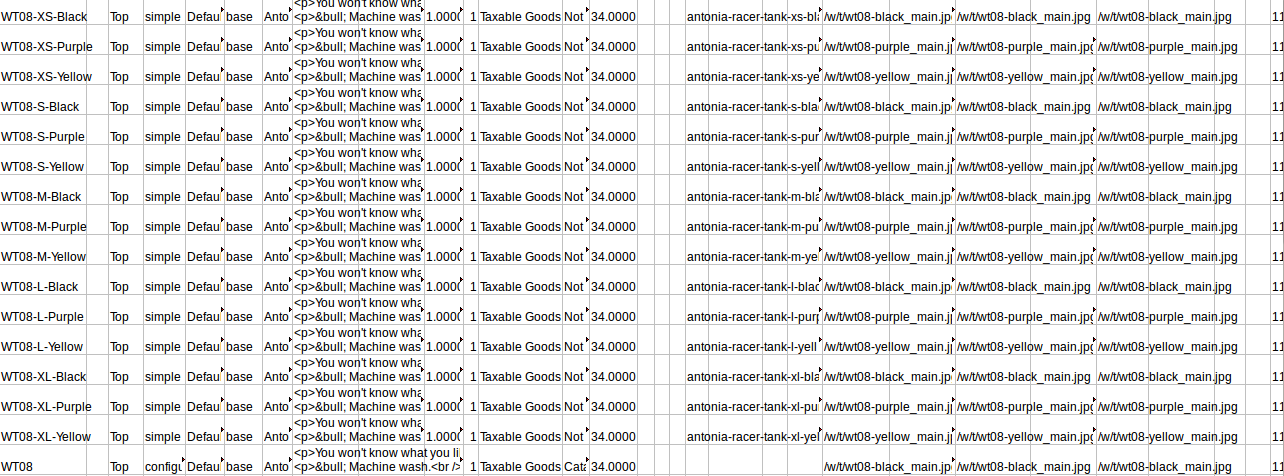
11.4.3.1 Konfigurierbare Produkte
Für konfigurierbare Produkte gibt es die folgenden zusätzlichen, mit komplexen Daten befüllte Attribute:
configurable_variation_labels
Label, die Produktvarianten angeben.
Zum Beispiel:
- „Choose Color:“
- „Choose Size:“
configurable_variations
Beschreibt die Werte, die mit einer Produktvariante verbunden sind.
Zum Beispiel:
sku=sku-red xs,color=red,size=xs,price=10.99,display=1,image=/pub/media/import/image1.png|sku=sku-red-m,color=red,size=m,price=20.88,display=1,image=/pub/media/import/image2.png11.4.3.2 Gruppenprodukte
Für Gruppenprodukte gibt es das folgende zusätzliche, mit komplexen Daten befüllte Attribut:
associated_skus
Die SKUs der einzelnen Produkte, aus denen die Gruppe besteht.
11.4.3.3 Bündelprodukte
Für Bündelprodukte gibt es die folgenden zusätzlichen, mit komplexen Daten befüllte Attribute:
bundle_price_type
Legt fest, ob der Preis eines Bündelprodukts fest oder dynamisch ist.
bundle_sku_type
Legt fest, ob den Elementen variable, dynamische SKUs zugewiesen ist oder ob für das Bündelprodukt eine feste SKU verwendet wird.
Mögliche Werte:
- „Fixed“
- „Dynamic“
bundle_weight_type
Bestimmt, ob das Gewicht des Bündelprodukts variabel oder fest ist.
bundle_values
Beschreibt die mit einer Bündeloption verbundenen Werte.
Zum Beispiel:
name=Bundle Option One,type=dropdown; required=1, sku=sku-option2,price=10, price_type=fixed11.4.4 Erweiterte Preisgestaltung
Die Import-/Export-Funktion für die erweiterte Preisgestaltung ermöglicht die schnelle und unkomplizierte Anpassung von Preisen für Produktgruppen und gestaffelten Preisen. Der Prozess des Imports und Exports erweiterter Preisdaten ist derselbe wie bei jeder anderen Art von Elementen. Die entsprechende Sample-CSV-Datei enthält gestaffelte Preise und Gruppenpreise für jeden Produkttyp, der erweiterte Preisgestaltung ermöglicht. Das Vornehmen von Änderungen an der erweiterten Preisgestaltung wirkt sich nicht auf die übrigen Felder des Produktdatensatzes aus.

Hier eine Übersicht der für die erweiterte Preisgestaltung zur Verfügung stehenden Attribute:
sku (erforderlich)
Die Stock-Keeping-Unit ist ein einmaliger, alphanumerischer Identifikator, der für die Lagerbestandsverwaltung gebraucht wird. Eine SKU kann bis zu 64 Zeichen lang sein.
Zum Beispiel: „sku123“
Eine SKU, die länger als 64 Zeichen ist, wird dazu führen, dass der Import fehlschlägt.
tier_price_website
Der Website-Code gibt diejenigen Websites an, auf denen die gestaffelten Preise verfügbar sind.
Zum Beispiel: „website1“ oder „All Websites [USD]“
tier_price_customer_group
Gibt die Kundengruppen an, für die die gestaffelten Preise verfügbar sind.
Zum Beispiel:
- „ALL GROUPS“
- „NOT LOGGED IN“
- „General“
- „Wholesale“
- „Retailer“
tier_price_qty
Die Menge, in der das Produkt bestellt werden muss, um den Preisnachlass über die gestaffelten Preise zu erhalten.
tier_price
Der reduzierte Staffelpreis des Produkts. Für Bündelprodukte wird der Staffelpreis prozentual berechnet.
group_price_website
Der Website Code derjenigen Websites, auf denen der Gruppenpreis verfügbar ist. Wenn mehrere Websites angegeben werden, müssen sie durch Kommas ohne begleitendes Leerzeichen getrennt werden.
Zum Beispiel: „website1“ oder „All Websites [USD]“
group_price_customer_group
Gibt die Kundengruppen an, für die der Gruppenpreis verfügbar ist.
Zum Beispiel:
- „NOT LOGGED IN“
- „General“
- „Wholesale“
- „Retailer“
group_price
Der reduzierte Gruppenpreis des Produkts. Für Bündelprodukte wird der Gruppenpreis prozentual berechnet.
Wir sind zertifizierte Magento Experten
Als breit aufgestellte, professionelle Magento Agentur haben wir mehr als 400 Kunden in mehr als 1.000 Projekten begleitet.
Wenn wir Ihnen bei Ihrem Magento Projekt helfen können, kontaktieren Sie uns gerne bitte unter 0431 3947 9900 oder [email protected]
Wenn Sie auch mit uns zusammenarbeiten möchten, sprechen Sie uns gerne an.